- 無料
- 日本語
- Windows
| バージョン | 8.4.0(2022/09/20) |
| 対応環境 | Windows 10/11 |
| 作者・提供元 | Malwarebytes |
| 公式サイト | https://toolslib.net/ |
AdwCleaner(アドウクリーナー)は、Malwarebytesによって提供されている無料のセキュリティツールで、主に不要な広告やポップアップ、悪意のあるブラウザーツールバーやアドオン、ポテンシャルウェア(潜在的に望ましくないソフトウェア)などを検出して削除するためのユーティリティソフトウェアです。
パソコンに不要なソフトウェアや広告が混入した場合に便利なツールとして広く利用されています。フリーソフトウェアのインストール時や怪しいウェブサイトへのアクセス時に、不要なソフトウェアが一緒にインストールされることがあるため、AdwCleanerを使用してスキャン・クリーンアップを行うことで、パソコンのパフォーマンスを改善し、セキュリティを向上させることができます。
※公式サイトまたは安全なダウンロードサイトへの外部リンク
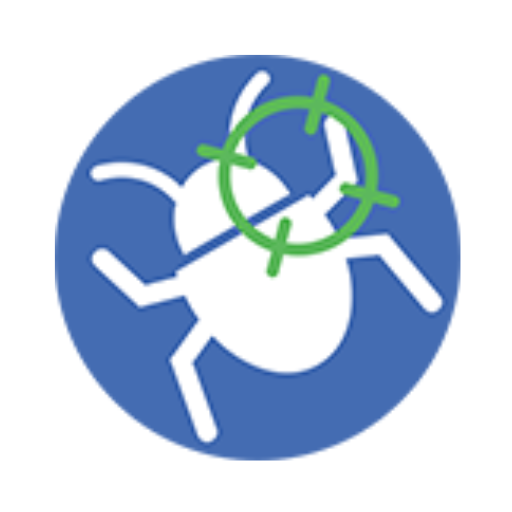
AdwCleanerのダウンロード方法
以下の公式サイトから最新版のダウンロードが可能です。
「Download」をクリックしてダウンロードします。
保存画面が表示されるので、任意の場所を指定した後、保存をクリックします。

AdwCleanerのインストール方法
AdwCleanerはインストール不要で利用できます。
ダウンロードしたファイルadwcleaner_8.4.0.exeファイルをダブルクリックして起動します。
「このアプリがデバイスに変更を加えることを許可しますか?」というユーザーアカウント制御画面が表示される場合ははいをクリックします。

初回起動時はエンドユーザーライセンス契約への同意画面が表示されるので、同意しますをクリックします。

AdwCleanerの使い方
今すぐスキャンボタンをクリックしてスキャンを開始します。

スキャンが終了すると、スキャン結果画面が表示されます。❶をクリックすると詳細が表示されます。

クリーンアップしたい項目にチェックを入れ、隔離ボタンをクリックします。

「選択したアイテムを隔離する前に、すべてのプロセスが終了します。続行する前に、現在の作業中の内容を保存してください。」の確認画面が表示されるので、問題なければ続行ボタンをクリックします。

クリーニングが終わると、クリーンアップ完了画面が表示されます。
ログファイルを確認したい場合は、ログファイルを表示ボタンをクリックすることで確認できます。

